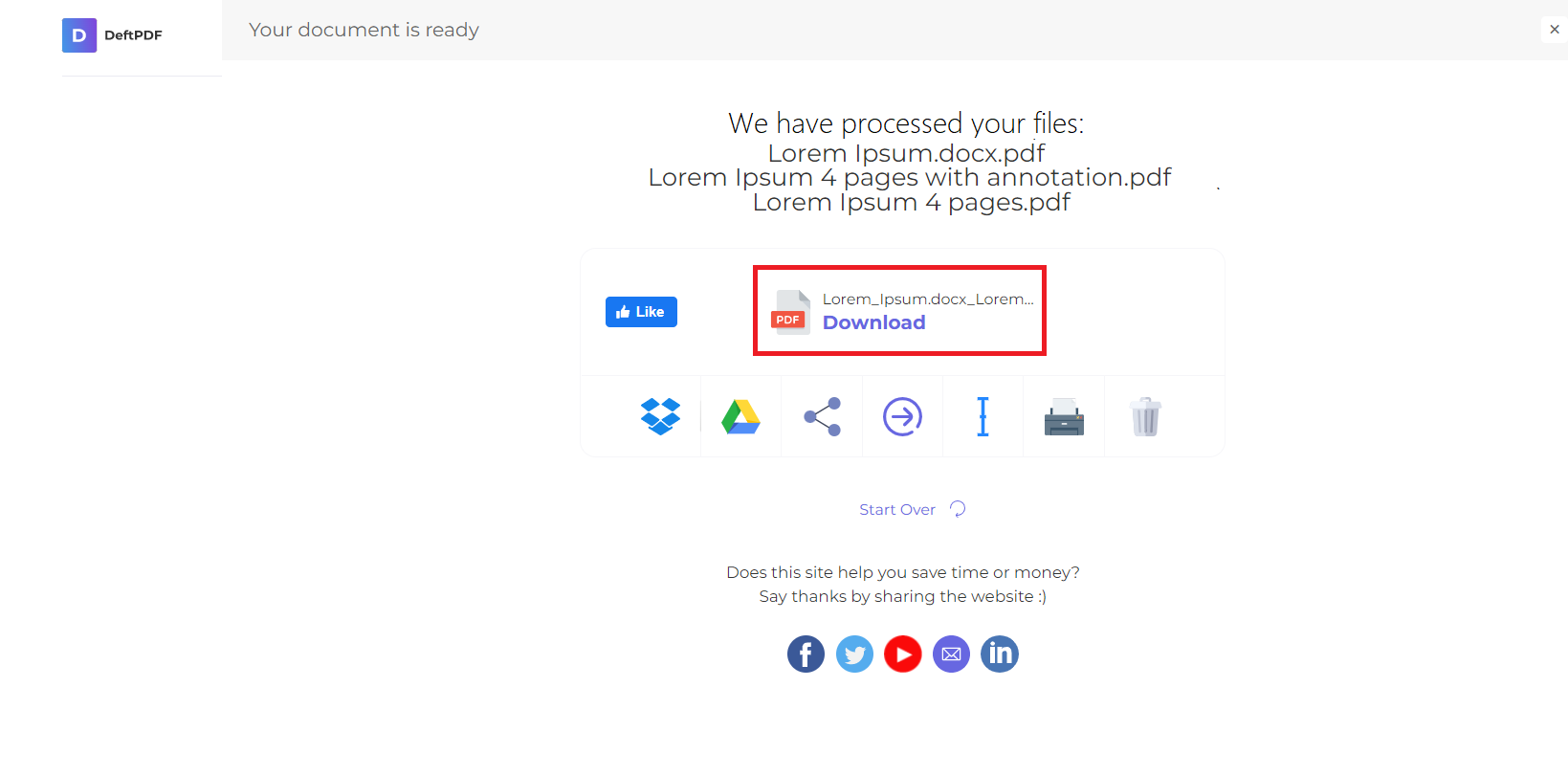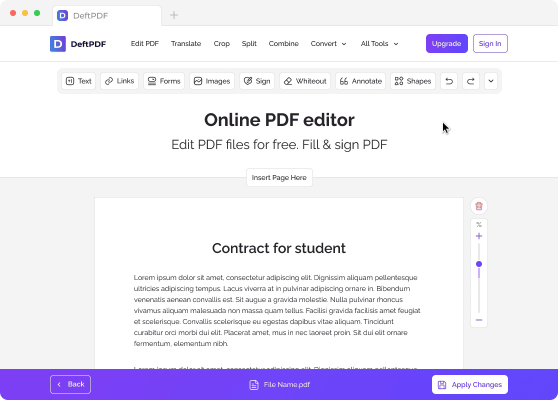1. Upload je bestanden
U kunt er zeker van zijn dat uw bestanden veilig worden geüpload via een versleutelde verbinding. De bestanden worden na verwerking definitief verwijderd.
- Als u uw bestanden vanaf uw computer wilt uploaden, klikt u op„Upload PDF-bestand”en selecteer de bestanden die u wilt bewerken of sleep de bestanden naar de pagina.
- Als u bestanden wilt uploaden vanuit Dropbox, Google Drive of vanaf een website waar uw bestanden zich bevinden, vouwt u de vervolgkeuzelijst uit en selecteert u uw bestanden.
- U kunt 1 document tegelijk uploaden voor gratis accounts, terwijlGeüpgraded accounts recht hebben op batchverwerking en kunnen uploaden10 bestandentegelijk.
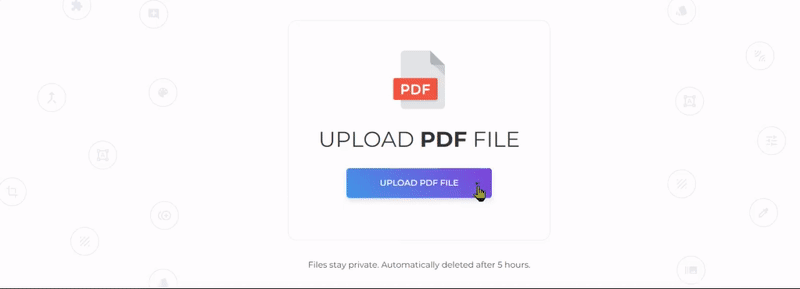
2. Watermerk toevoegen
Na het uploaden van het bestand wordt een voorbeeld van uw document weergegeven met 2 beschikbare opties:”Tekst-watermerk toevoegen” en”Afbeelding toevoegen.”
- Tekst-watermerk toevoegen
Klik op” om tekst toe te voegen die op uw PDF is gestempeld als watermerkTekst-watermerk toevoegen.” A text box will be added to your PDF file which you can edit.
E.x. You can type in the words “Confidential” or “Draft”
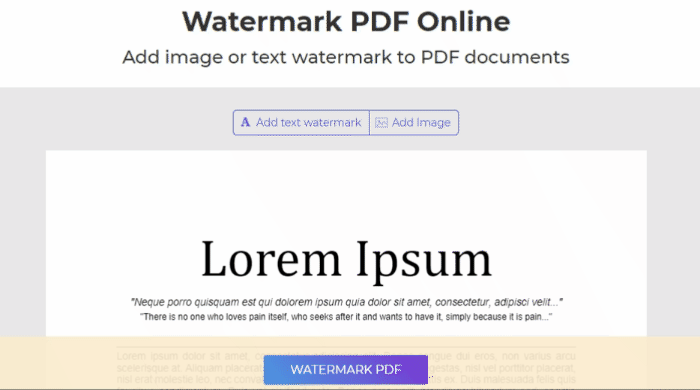
- Watermerk voor afbeeldingen toevoegen
Als u een afbeelding als watermerk aan de achtergrond van uw PDF wilt toevoegen, klikt u op”Afbeelding toevoegen” and select the image file you would like to use. Supported image formats are: JPG, JPEG, GIF & PNG
Het watermerk bewerken en aanpassen
U kunt de grootte, rotatie, dekking, kleur, lettertype en positie van het watermerk bewerken. Je kunt het ook verwijderen als je hebt besloten het watermerk te verwijderen.
a. maat: Als u de grootte wilt wijzigen, klikt u op de handgreep voor formaat wijzigen□ in de rechterbenedenhoek van de tekst/afbeelding.
b. rotatie: Om het watermerk te roteren, klikt u op de rotatiegreep en sleept ↻bevindt zich in de linkerbenedenhoek van de tekst/afbeelding.
c. Dekking: Dekking is de transparantie van de tekst of afbeelding die aan het document is toegevoegd. Klik op om de transparantie van de tekst te wijzigen“Opacity” op de menubalk verschijnt in de buurt van het watermerk en past deze aan volgens uw voorkeur.
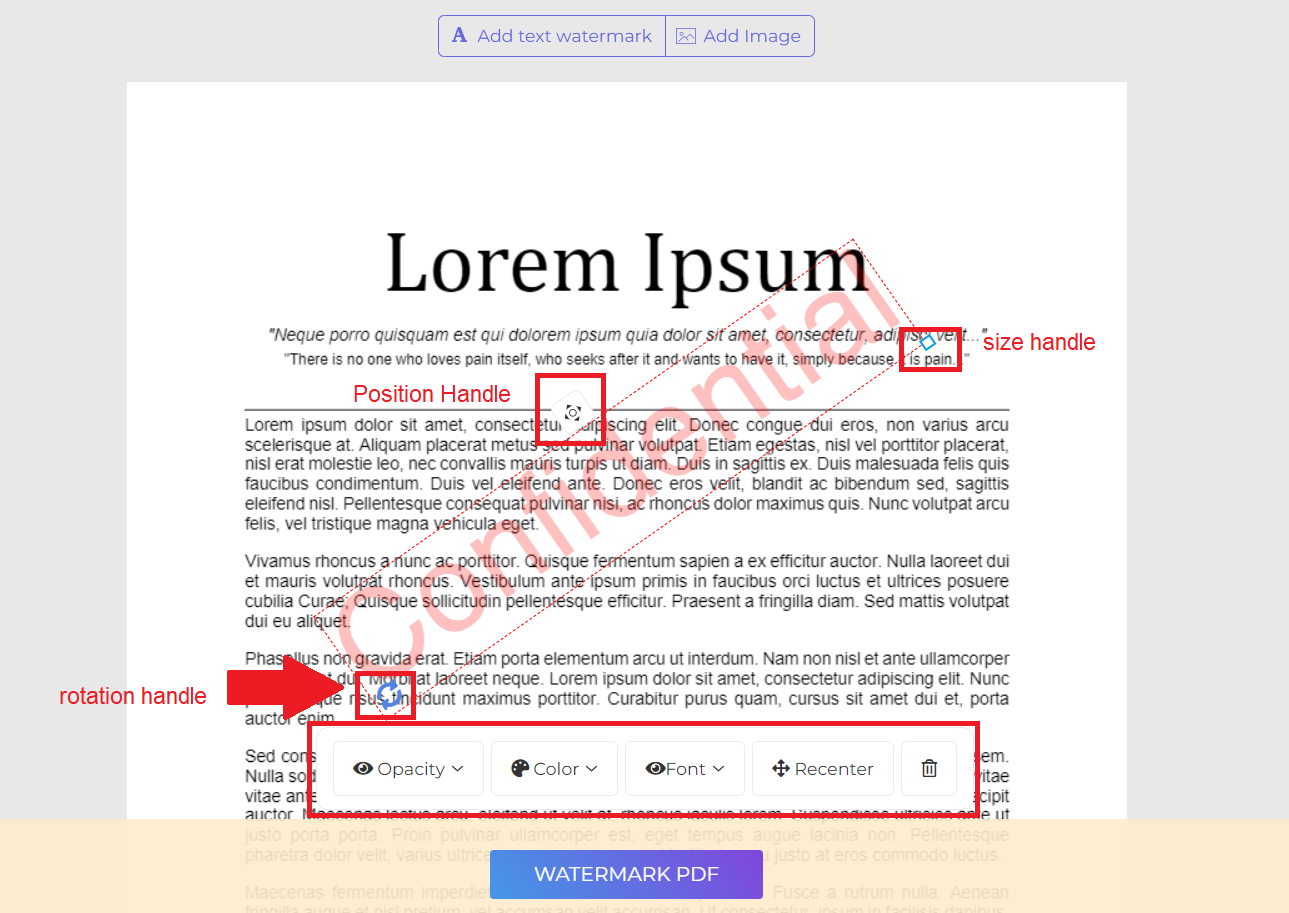
d. Kleur: Klik op”Kleur” and choose your preferred text color and shade.
e. Lettertype: U kunt ook het lettertype van de tekst wijzigen. Momenteel zijn er 2 soorten lettertypen beschikbaar:Helvetica en koerier.
e. Positie: Klik op”Recenter” to place the watermark in the center of the page. To change its position, click and drag the position handle which is located at the top center of the box.
f. Verwijderen: Klik op de”Prullenbak” icon at the menu bar if you wish to delete the watermark.
3. Downloaden en bewaar het document
Nadat het gewenste watermerk is gemaakt en geplaatst, klikt u op”Watermerk PDF.” Then click “Downloaden” after processing to save it on your computer. You may also save it in your online storage such as Dropbox or Google Drive, share it via email, print the new document, rename or even continue editing with a new task.